
Zjistěte, proč Vario patří mezi TOP české ERP systémy.
Stáhnout e-book zdarmaPříprava výplatních lístků obvykle není práce na hodinu. Lístky je potřeba vytisknout, nachystat pro jednotlivé zaměstnance, rozdat - a to může v závislosti na velikosti firmy zabrat i celý den. Jenže jak ušetřit papír, čas a mít důležité dokumenty přehledně na jednom místě? S tím vším vám pomůže výplatní lístek v PDF.
Obsah
Ve Variu nejprve vytvoříte PDF verze výplatních lístků a pak je odešlete na e-maily zaměstnanců. Každý pracovník si ke svému výplatnímu lístku může přiřadit heslo a tím jej zabezpečit. A pokud náhodou zaměstnanec své heslo zapomene, zjistí jej u mzdové účetní.
Díky formátu PDF bude pro vaše zaměstnance mnohem pohodlnější lístky archivovat. Jednoduše si na ně v počítači vytvoří složku a na rozdíl od papírových lístků budou mít jistotu, že je neztratí nebo někam nezaloží.
Stáhněte si doplněk ve Vario Shopu a nainstalujte ho. Poté v agendě Personalistika zadejte hesla zaměstnanců k výplatnímu lístku. Můžete to udělat dvěma způsoby. Že jste hesla zadali správně, snadno zjistíte díky odeslání testovacího e-mailu.
Dále pracujete v agendě Mzdy. Nejprve zadejte období, za které výplatní lístky odesíláte, a vyfiltrujte si zaměstnance, kterým výplatní lístek v PDF chcete poslat.
Pak můžete začít pracovat přímo v doplňku Výplatní lístek PDF, který otevřete v menu Nástroje agendy.
Přečtěte si i podrobnější postup instalace.
Po otevření doplňku nejprve vyplňte údaje, které najdete v kolonce Nastavení. Z tiskových formulářů vyberte správný typ výplatního lístku, zapište e-mail odesílatele a e-mail, na který budou chodit chybová hlášení neodeslaných lístků. Nezapomeňte doplnit i předmět pro příjemce e-mailu, adresu odesílatele a další kolonky v Nastavení.
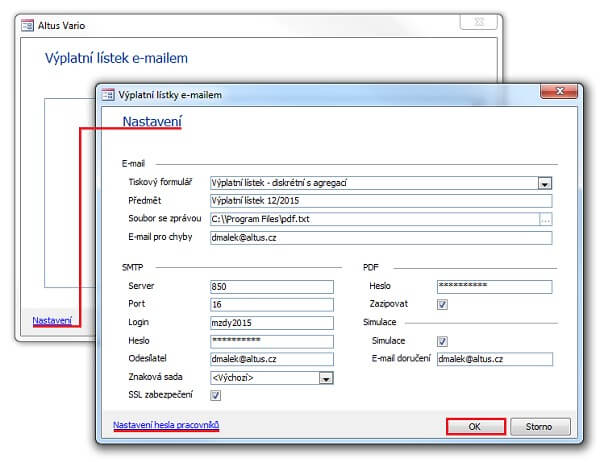
Spusťte doplněk a vyplňte údaje na kartě Nastavení.
Vyplněné údaje v Nastavení se ukládají a vy s nimi můžete dále pracovat při příštím spuštění doplňku.
Po vyplnění kolonek v Nastavení se opět vraťte do okna Výplatní lístek e-mailem. Vpravo dole klikněte na Odeslat a rozešlete lístky zaměstnancům. Jak odesílání dopadlo, zjistíte v dalším okně, které se otevře hned vedle. Bez zdržování se ubezpečíte, zda výplatní lístky přišly v pořádku na všechny adresy.
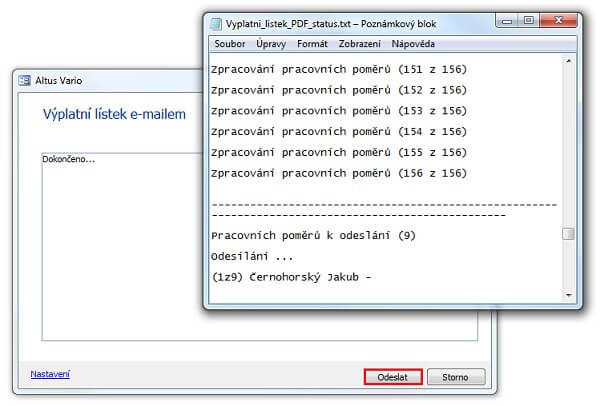
Po kliknutí na Odeslat můžete postupné rozesílání kontrolovat v dalším okně.
Vaši zaměstnanci nepotřebují k přijímání výplatních lístků v PDF žádné speciální zařízení či softwary. Svůj výplatní lístek si kdykoliv zkontrolují v e-mailu a pokud chtějí, mohou si ho sami vytisknout.
Přečtěte si více o práci s doplňkem výplatní lístek v PDF.
Chcete mít přehled, s čím vám funkce Varia pomohou? Sledujte nás na Facebooku a Twitteru a neuteče vám žádná aktualita nebo zajímavost.
